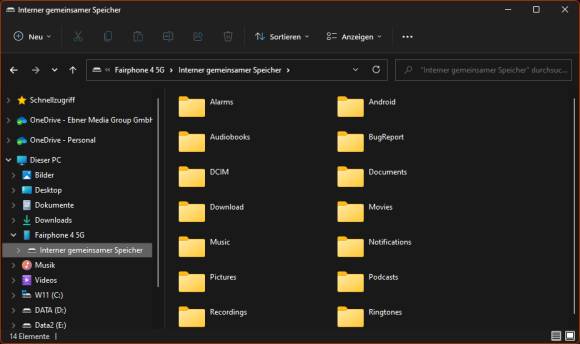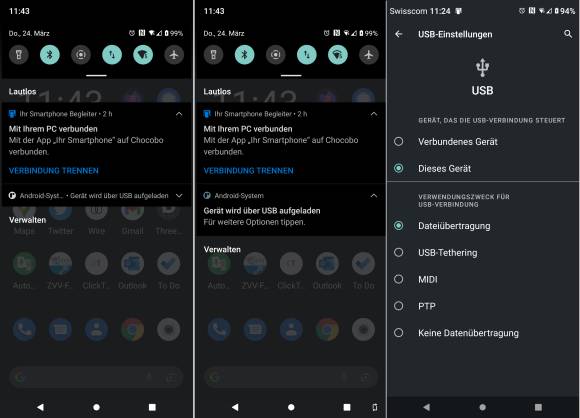Einfacher Dateitransfer
25.06.2025, 19:00 Uhr
Auf Android-Bilder per USB-Kabel zugreifen
Ihr früheres Android-Smartphone hat Sie beim Anstöpseln per USB an Ihrem PC jeweils gefragt, ob Sie eine Datenverbindung herstellen wollen. Tut Ihr neues dies nicht, reicht meist dieser Tipp.
Der Datei-Explorer zeigt die Ordner eines Android-Smartphones, das via USB angestöpselt ist
(Quelle: PCtipp.ch)
Sie haben ein neues Android-Smartphone in Betrieb genommen und damit vielleicht Fotos oder Screenshots erstellt. Vom alten Gerät sind Sie sich gewöhnt, dass dieses sofort fragt, was zu tun ist, wenn Sie es per USB-Kabel beispielsweise mit Ihrem Windows-PC verbinden.
Doch die Frage des Geräts bleibt aus. Im Datei-Explorer erscheint zwar unter «Dieser PC» auch der Name Ihres Smartphones, aber der Klick darauf gibt keine Daten preis.
Lösung: Am einfachsten geht es so. Entsperren Sie Ihr Smartphone und stöpseln Sie es per USB-Kabel an Ihrem PC an. Wischen Sie vom oberen Rand herunter, sodass Sie auch die unscheinbare Zeile «Android-System, Gerät wird über USB aufgeladen» sehen. Tippen Sie darauf; anschliessend auf Für weitere Optionen tippen.
Schalten Sie hier auf Dateiübertragung (manchmal heisst es auch MTP) um. Sie können die Einstellungsapp nun wieder schliessen.
Im Datei-Explorer ist als Unterordner Ihres Smartphones jetzt z.B. Interner gemeinsamer Speicher aufgetaucht. Darin finden Sie zum Beispiel im Ordner DCIM die von Ihnen per Smartphone geknipsten Fotos und im Ordner \Pictures\Screenshots\ die von Ihnen erstellten Screenshots.
Aufgepasst: Sie müssen dies aus Sicherheitsgründen jedes Mal machen, wenn Sie Ihr Smartphone an einem PC einstöpseln. Aber daran gewöhnt man sich schnell.
Soll das Gerät bei jeder USB-Verbindung standardmässig auf Datenübertragung schalten? Dann lesen Sie den Tipp auf der Folgeseite.
Kommentare
Es sind keine Kommentare vorhanden.